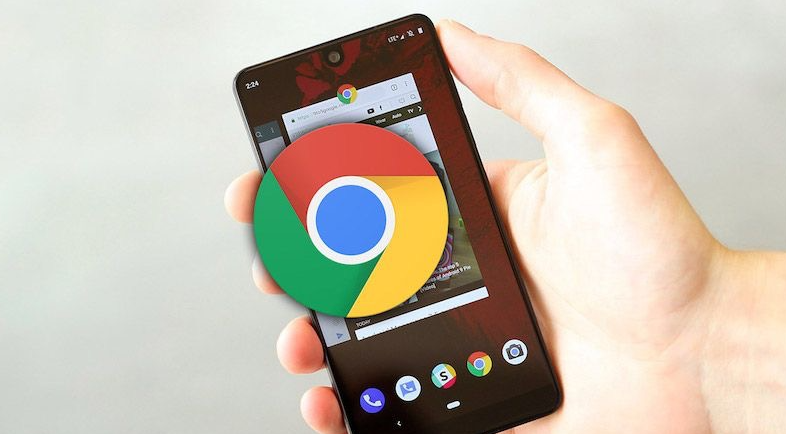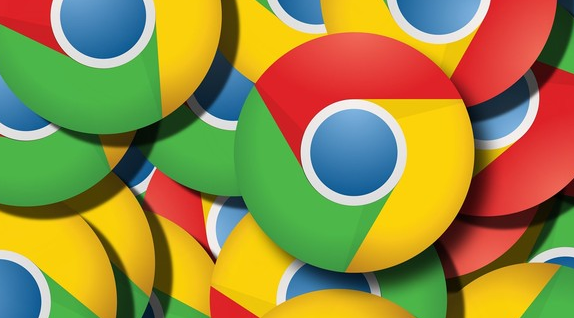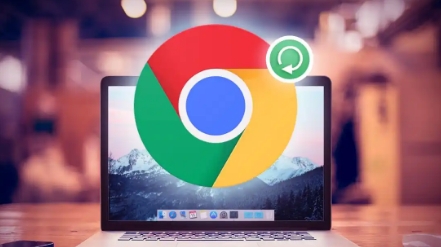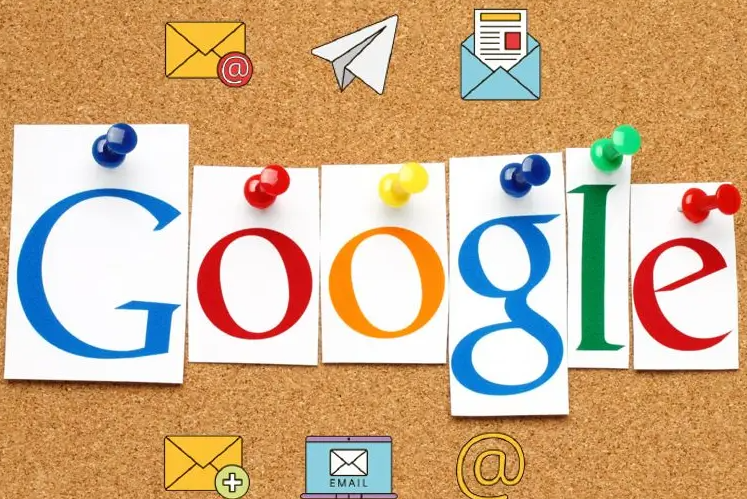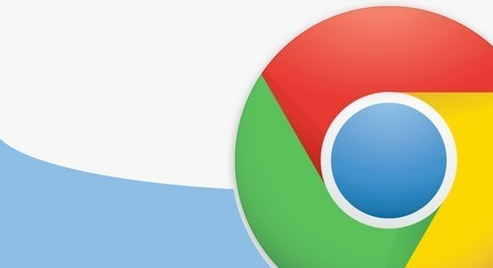详情介绍
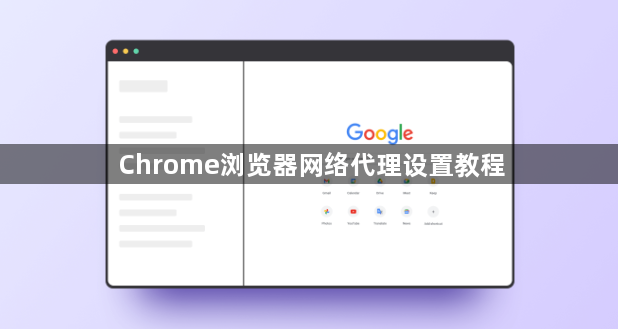
一、手动配置代理(基于操作系统网络设置)
1. 打开浏览器设置:启动Chrome浏览器,点击右上角的三个点(菜单按钮),选择“设置”选项,打开设置页面。
2. 进入系统代理设置:在“设置”页面中,滚动到底部,点击“高级”选项展开更多设置。在“系统”部分,找到并点击“打开计算机的代理设置”(具体名称可能因版本略有不同)。这将根据你的操作系统打开相应的网络设置界面。
3. 设置代理参数:在弹出的网络设置界面中,找到“代理”相关选项。若需设置代理,选择“使用代理服务器”,并输入代理服务器的类型(如HTTP或SOCKS5)、地址(IP地址或域名)以及端口号。完成设置后,点击“确定”或“保存”按钮使设置生效。不同操作系统的代理设置界面可能略有差异,但基本步骤相似。
二、通过命令行参数设置代理(适用于临时或特定场景)
1. 打开命令提示符或终端:根据你的操作系统,在Windows系统中打开命令提示符(可通过Win+R键输入“cmd”并回车打开),在macOS或Linux系统中打开终端。
2. 输入命令并启动Chrome:在命令提示符或终端中,输入以下命令来启动Chrome浏览器并指定代理服务器参数(以HTTP代理为例):
- Windows系统:`chrome.exe --proxy-server="http=代理服务器地址:端口"`(例如:`chrome.exe --proxy-server="http=192.168.1.100:8080"`)。
- macOS/Linux系统:`/Applications/Google\ Chrome.app/Contents/MacOS/Google\ Chrome --proxy-server="http=代理服务器地址:端口"`(将路径和代理信息替换为实际值)。
3. 调整其他代理相关参数(可选):根据需要,还可以设置其他参数,如禁用代理(`--no-proxy-server`)、设置PAC文件(`--proxy-pac-url="PAC文件URL"`)等。具体参数和用法可参考Chrome官方文档或相关技术资料。
三、使用代理插件(适合不熟悉系统设置的用户)
1. 安装代理插件:打开Chrome浏览器,进入Chrome网上应用店。在搜索框中输入“代理插件”等关键词,查找并选择一个合适的代理插件(如“Proxy Switcher”等),点击“添加到Chrome”按钮进行安装。
2. 配置代理插件:安装完成后,在浏览器右上角会出现插件图标。点击该图标,进入插件的设置页面。在设置页面中,根据插件的提示和操作界面,添加代理服务器的信息(包括类型、地址、端口等),并设置代理规则(如何时启用代理、是否自动切换等)。不同插件的配置方法和界面可能有所不同,但一般都较为直观易懂。
3. 启用或切换代理:完成配置后,即可在需要的时候启用代理插件,或者根据设置的规则自动切换代理。当不需要使用代理时,可以关闭插件或切换回不使用代理的状态。